TP-Link スマート接触センサー「Tapo T110」レビュー|ハブとリンクして開閉管理してオートメーション化

TP-Linkから一気に発売されたスマートホームデバイスの1つ「Tapo T110」を本記事で初心者でもわかりやすく簡単にレビューしていきます。
本機と同社のH100ハブを用意すると、理想の室内管理ができるようになります。
本機は以下の方におすすめできるスマート接触センサーだったので、ぜひ参考にしてください。
Tapo T110がおすすめな人
- 小さいこどもや高齢の要介護者がいる
- 空き巣が怖い
- 帰宅時に即玄関のライトが自動でつくようにしたい
- ドアの開閉を管理したいトビラ・部屋がある
- センサー精度が高い
- アプリ通知が早く即確認できる
- T110をとハブを中心に室内の安全管理ができる
- オートメーション化で自動ライト点灯や見守りカメラも使いやすい
- 初心者にはスマートアクセスの管理画面がややわかりにくい
- 反応距離が15mmでドアの形状によっては使えない

TP-Link スマート接触センサー「Tapo T110」の特徴
早速、Tapoシリーズでスマートホーム化を構築する上でかかせない「Tapo T110」の特徴をまとめます。
- 窓/ドアのセーフガード
→取り付けた窓・ドア・キャビネット・冷蔵庫、開閉をリアルタイムモニタリング - アプリでお知らせ
→取り付けた箇所で動作感知すればアプリへ通知で即確認できる - スマートアクション
→他のスマートデバイスと連携して扉を開けたら玄関のライトが点灯するような自動化機能あり - 設置もかんたん
→3Mシールが付属であるので手軽に取り付け可能 - 優れた互換性
→Tapoエコシステムの一部として様々なデバイスと連携可能
本機のような特徴を持ち合わせた接触センサーがあると
- 子供が入って行けない場所に侵入する前に気づける
- 介護時に部屋を離れたことを気づける
- 空き巣が入ったらアラームを鳴らしてみまもりカメラで録画できる
など、管理しきれない部分の補助的な役割で導入できるので、環境によっては非常に助かるスマートホームデバイスの1つです。
TP-Link スマート接触センサー「Tapo T110」のレビュー
ここからTP-Link スマート接触センサー「Tapo T110」のレビューをしていきます。
スペック
スペックは公式サイトを参照。
| 一般 | |
| 動作環境温度 | 0~40℃ |
| 寸法 (高さ X 幅 X 奥行) | 61.4 x 37.5 x 12.3 mm |
| パワー要件(電池) | CR2032電池 |
| システム | |
| ハブ | (H100など) |
| ハードウェア | |
| LEDインジケーター | 対応 |
| 技術仕様 | |
| ワイヤレス | 868 / 923MHz |
バッテリー式ではなく電池式

電池はCR2032電池で、ネットでも実店舗でも売ってるので比較的手に入りやすく、電池切れてもすぐに対応できるのが良い点。
 こびぃ
こびぃバッテリータイプは充電してる間の待ち時間があるのと、長期利用するとバッテリーがヘタるから、モノによっては電池式がいいよね!
付属品


- Tapo T110本体
- かんたん設定ガイド
- CR2032電池 x 1
- 3Mシール
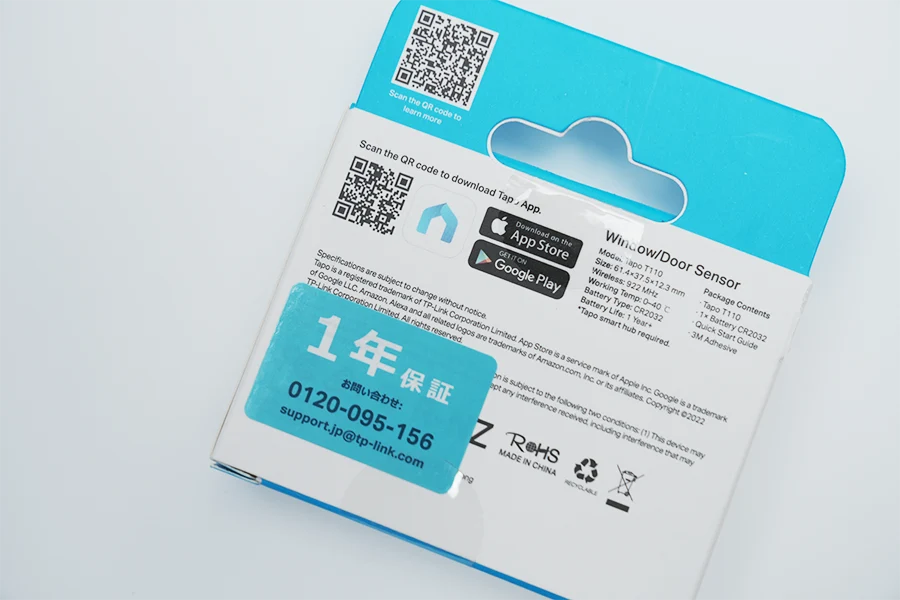
1年保証つき!
2パーツに分かれてるボディ

本機は、センサーを仕込みたい2箇所に接触するように設置するため、ボディが2つに分かれています。

背面はこちら。かなり弱い磁力が搭載されています。
くっつけたときのサイズは61.4 x 37.5 x 12.3 mmで、細い柱でも十分取付可能なコンパクトでスリムサイズ。
電池は背面に入ってるCR2032電池

ボディはどちらも付属の両面テープで貼って取り付け。

カチッと磁力で接触すると、接触信号がハブに送られそのままスマホ・アプリに通知がくる仕組み。
この接触時をトリガーにして様々なことを自動化することができます。
 こびぃ
こびぃただの通知機器やアラーム機器としてアナログ的に使うのもよし!自動化を組み込んでデジタル的に使うのもよし!
サラッとしたホワイトマットボディ

本機はつや消しマットでサラッとしたボディです。ちょうど同社のハブTapo H100と同じタイプですね。
コンパクトで設置場所によっては目立ちにくい

設置が目立つかどうかは設置する対象物そのものや生活視線、あとは素材やインテリアの色味によってかわりますね。

同色のホワイトカラータイプに設置すると目立ちにくいです。
TP-Link スマート接触センサー「Tapo T110」の初期設定・手順
ここからはTP-Link スマート接触センサー「Tapo T110」を使うための初期設定を行っていきます。
機械オンチの人でもサクッとできるので参考にしてください。
- 接触通知したい場所に設置
- アプリから初期設定
接触通知したい場所に設置
使うことが多いであろう場所はこちら。
- 窓
- 室内ドア
- 玄関ドア
- 物置トビラ
- 鍵付き書棚
- へそくり場所
 こびぃ
こびぃ設置前にどのように使うかイメージしてから設置すると良いですよ!
アプリから初期設定
スマートホーム初心者の方でもわかりやすくするように細かくTP-Link スマート接触センサー「Tapo T110」の初期設定手順を紹介します。
まずはこちらのアプリをインストール。
終えたらあとは以下のとおり進めます。
Tapo T110の初期設定・手順
- 手順①アプリ内右上の+ボタン
- 手順②Tapo T110を選択
- 手順③接続するハブを選択
- 手順④T110の電源を入れる
- 手順⑤T110の名前を決める
- 手順⑥設置場所を決める
- 手順⑦アイコン選択
- 手順⑧完了
設定を画像で確認する
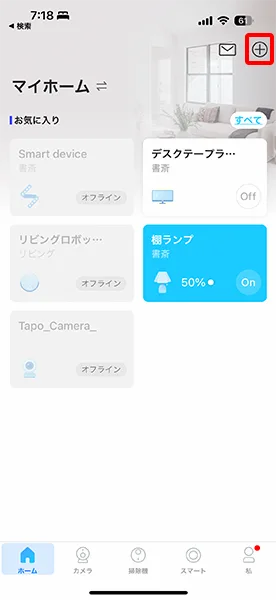
手順①
アプリ内右上の+ボタン
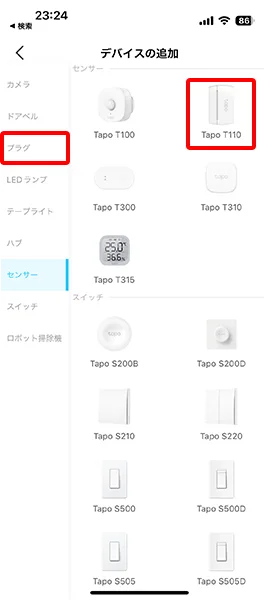
手順②
Tapo T110を選択
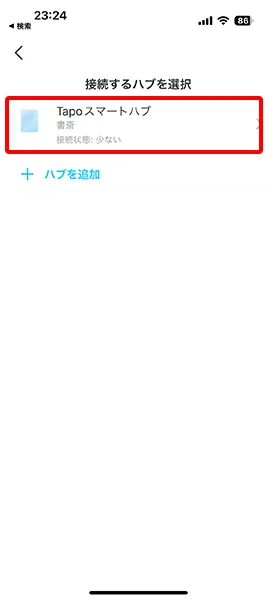
手順③
接続するハブを選択

手順④
T110の電源を入れる
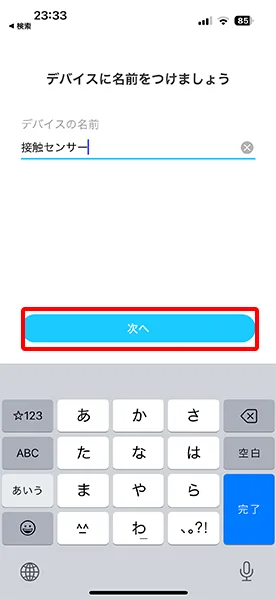
手順⑤
T110の名前を決める
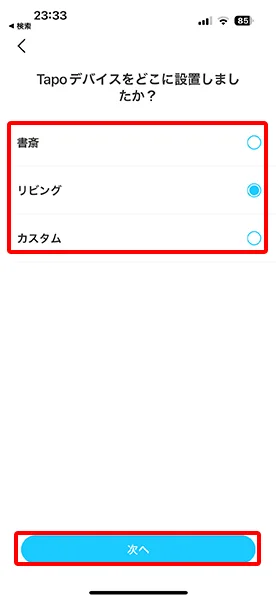
手順⑥
設置場所を決める
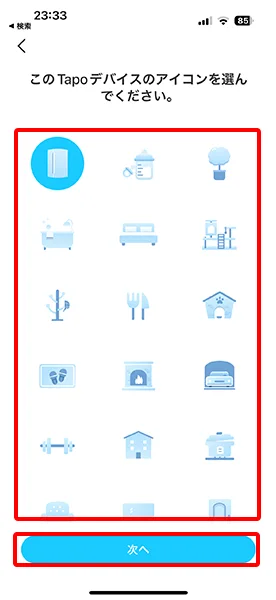
手順⑦
アイコン選択
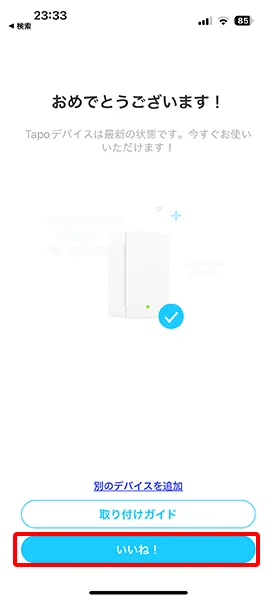
手順⑧
完了
2〜3分で設定ができます。途中なんかトラブルが起きても、画面に指示がでるのでそのとおりアクションすればOK!
設定が終わったら画面上にでてくる取り付けガイドを見て任意の場所に設置しましょう↓
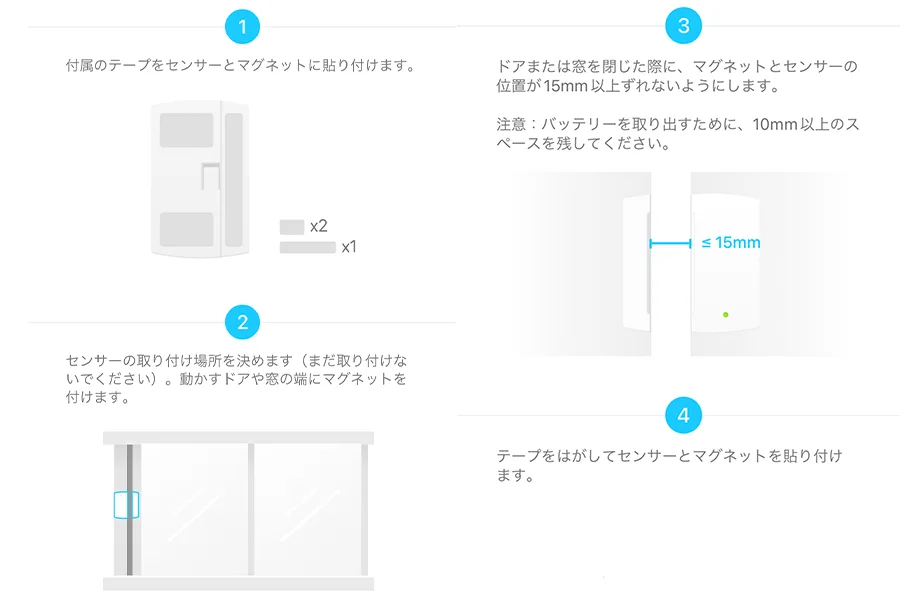
取り付けガイド
取り付け方法
取り付けは付属の3M超面テープを本体裏に貼り付けて、設置場所を決めて汚れを拭き取り、本体を両面テープで固定するだけです。
画像でみると以下のとおり。




注意点は両面テープを貼っていい場所なのかどうかと、2つのセンサーが近寄った時に15mm以内の範囲にならないと反応しないことです。

接触センサーT110の動作時
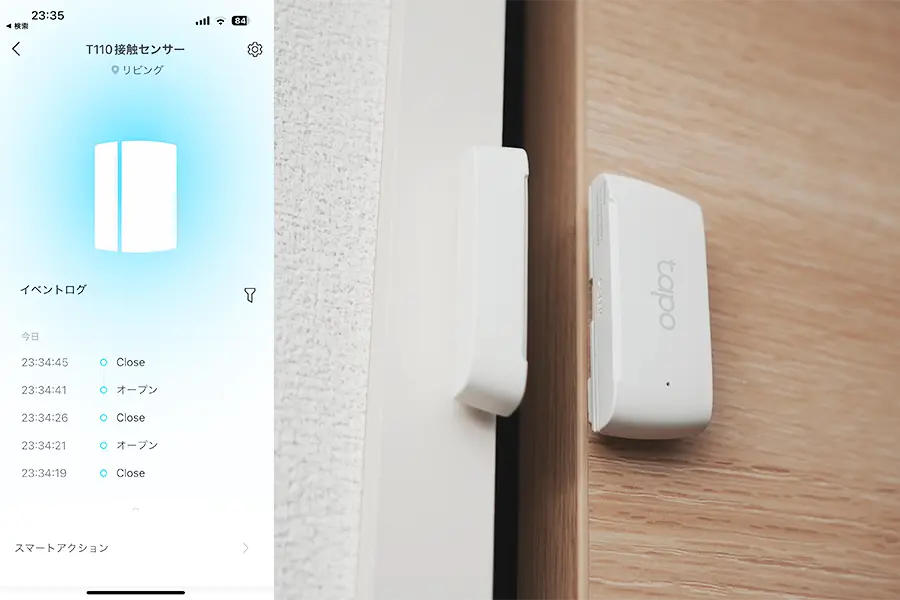
ドアが開くと、アプリ側もT110が開いているUIで視覚的にわかりやすく表示。
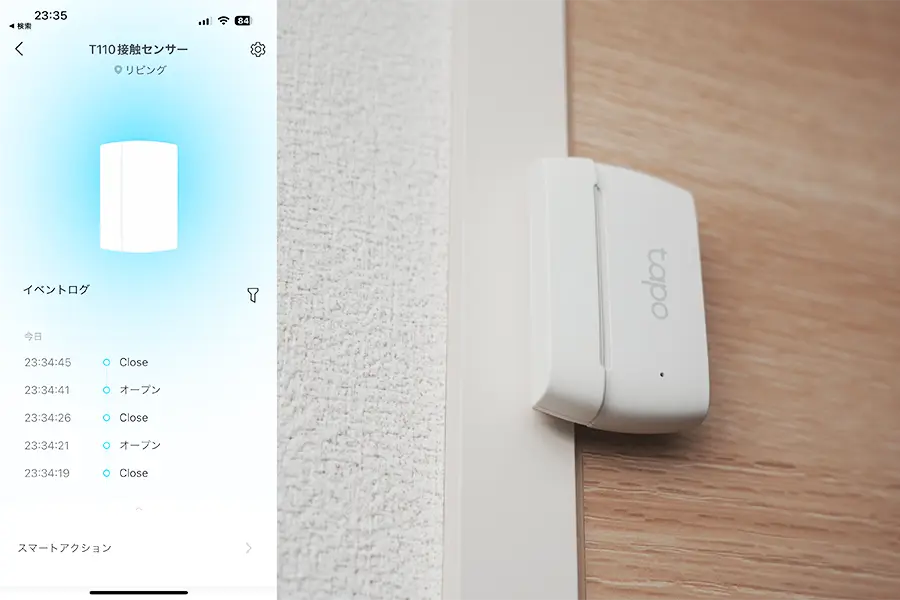
閉まると同様にアプリ側のイラストも閉まります。イベントログは数秒遅れて反映しますが、気になるほどではありません。
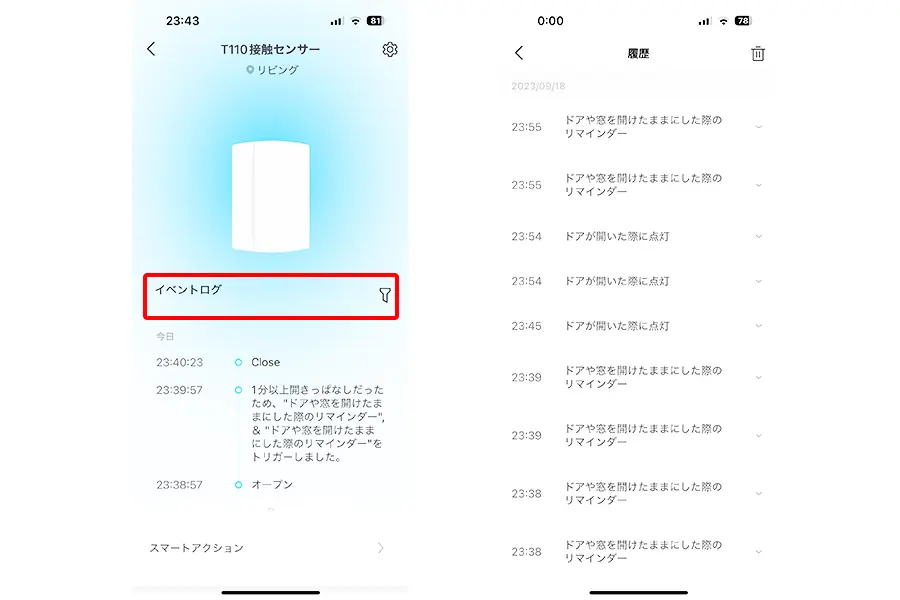
また、イベントログを選択すると過去の動作状況を一覧できるので、必要に応じて遡れるのも助かる機能ですね。
TP-Link スマート接触センサー「Tapo T110」の便利な使い方
設置はしたけど、便利にどう使うんだ?!って方も多いと思うのでオートメーション化(スマートアクション)の一部を紹介。
- 玄関トビラが空いたトリガーでライトを点灯させる
- 窓が空いたら防犯用カメラとアラームの電源オン
上記は一例ですが、このようにTapo T110接触センサーを起点にして、スマートアクションを起こすことができます。
玄関トビラが空いたトリガーでライトを点灯させる
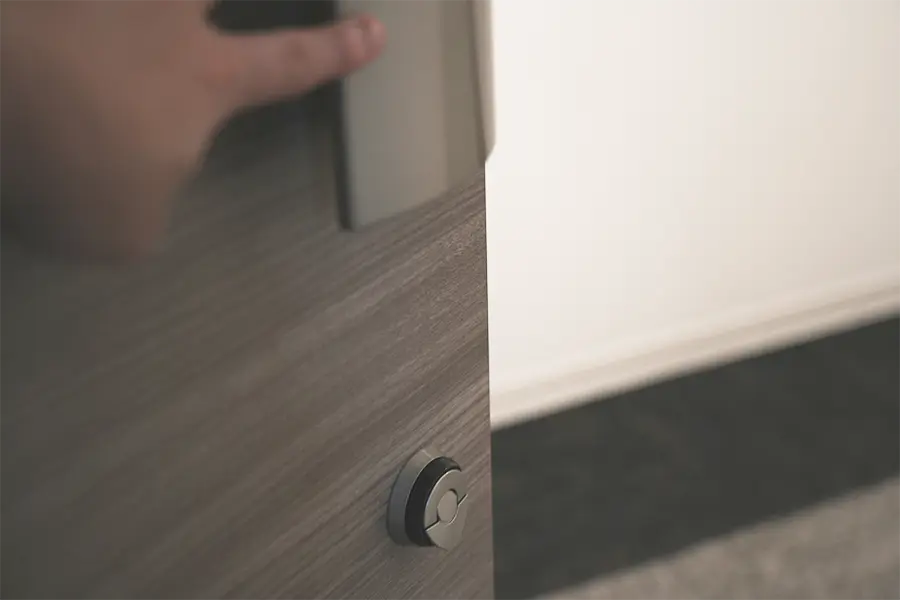

例えば、玄関トビラを開閉で、室内や玄関ライトのオンオフをスマートアクションで設定して、オートメーション化できます。

ボクが使用してるTapoライトはL530E/Aです。
- マルチカラー対応
- 調光対応
- 音声対応(Alexa・Google Home)
これらはもちろんのこと、挙動も安定していてエラーも起きないので再設定しなきゃ…みたいな面倒がないんですよね。
ちょうどスマートLEDランプがほしいなぁって思って他人は本機T110と合わせて買ってみて損しないですよ。
窓が空いたら防犯用カメラとアラームの電源オン

このように窓に設置しておいて、普段はセンサーが反応しないようにしておく。
で、旅行とか出張で長期間部屋を開けることになったら、設定したスマートアクションでオートメーションをオンにして窓が空いたら監視カメラのオンと同時に警告音を鳴らしたりできます。
アラーム音は以下のとおり↓
昼も夜間も視認性が高い高画質みまもりカメラと連携も可能
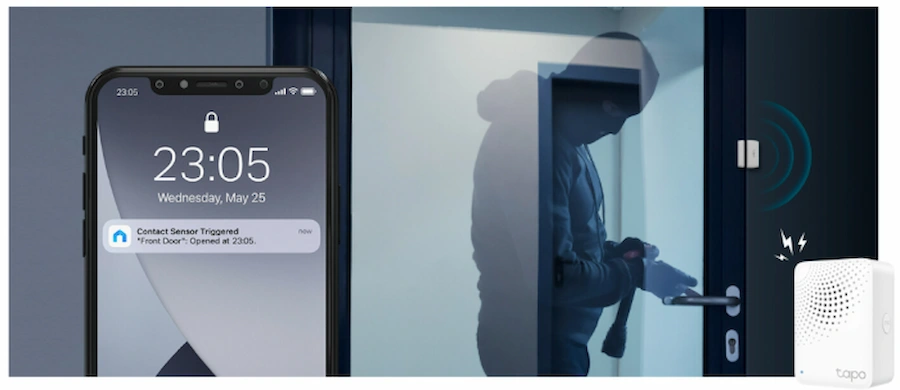
本機と見守りカメラ1つあればいろんなことができます。
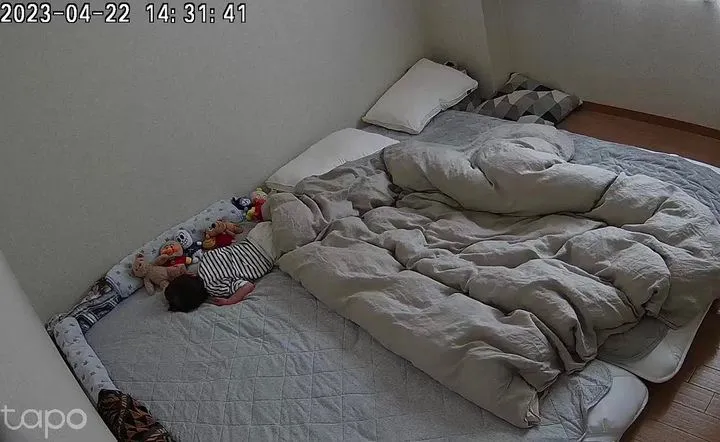

 こびぃ
こびぃ見守りカメラや防犯カメラとしてめちゃくちゃ優秀なTP-Link Tapo C225が大活躍!通知がきたら即スマホの画面で確認もできるし、音声を出したり録音もできるよ!

使いようによって様々な場所を連携させオートメーション化できる
本機とH100ハブを連携させると、トリガーを自由に設定して任意のアクションが実行できます。
また、以下のような細かい調整もできちゃうんですよね、便利。
結構細かい調整も可能


たとえばボクが使ってるTP-Link Tapo L930でいうと、を点灯させるだけでなく、ランダム点灯させることができたりします。

 こびぃ
こびぃただ電源のオンオフだけ、とかでなく調光など微調整もできます!
使用したテープライトはこちら↓

TP-Link スマート接触センサー「Tapo T110」の気になった点
最後にTP-Link スマート接触センサー「Tapo T110」の気になった点を書きます。
- スマートアクションの管理はオートメーション画面で管理する
どういうことかというと「自動化させるためのスマートアクションの設定」と「以降の管理画面が異なる」ため、初心者は最初戸惑いやすいかな?と思いました。
以下を確認しておくと迷わずに設定と管理ができるので、ブクマしていつでも見返せるようにしてくださいね。
- トリガー設定はスマートアクションから
- 設定したスマートアクションはオートメーション画面から管理する
順に見ていきます。
トリガー設定はスマートアクションから行う
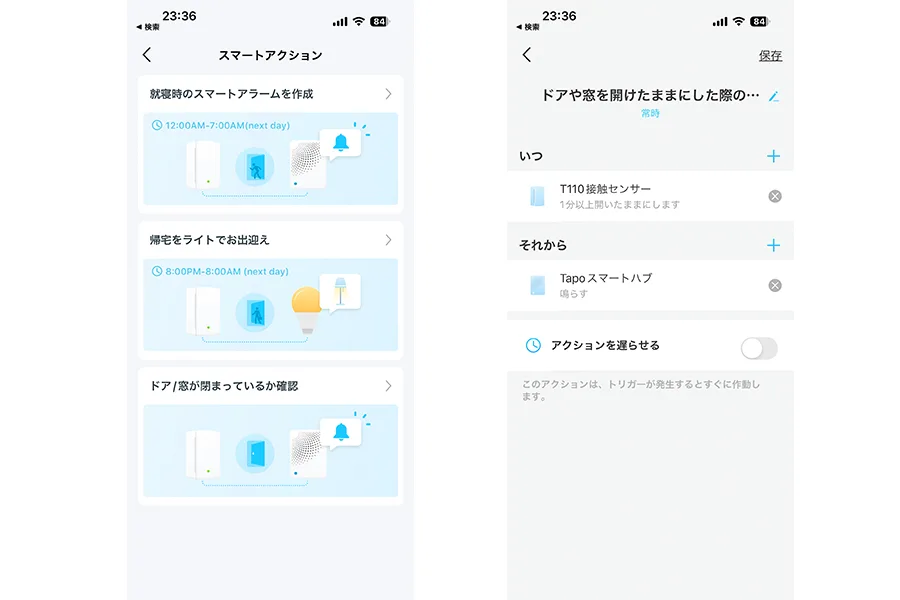
ここで新たなトリガーを設定できます。
T110を使って設定したいTapoスマートホームデバイスと連携メニューを構築。
設定したスマートアクションはオートメーション画面から管理する
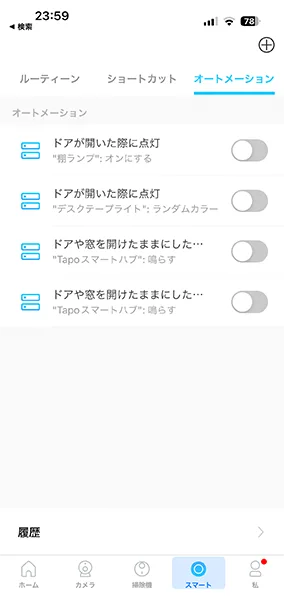
スマートアクションで1度作ったアクションはスマート>オートメーションから入って管理できます。
微調整もできるので、納得いくまで調整するのもありですよ!※削除もできます
これで迷うことはないので、思う存分スマートアクションを登録して、オートメーション画面から状況に応じてオンオフや微調整する。
これでベストなスマートホームライフ環境が構築できちゃいます!
TP-Link スマート接触センサー「Tapo T110」のレビュー【まとめ】
本記事はTP-Link スマート接触センサー「Tapo T110」レビューでした。
- センサー精度が高い
- アプリ通知が早く即確認できる
- T110をとハブを中心に室内の安全管理ができる
- オートメーション化で自動ライト点灯や見守りカメラも使いやすい
- 初心者にはスマートアクセスの管理画面がややわかりにくい
- 反応距離が15mmでドアの形状によっては使えない
Tapo T110がおすすめな人
- 小さいこどもや高齢の要介護者がいる
- 空き巣が怖い
- 帰宅時に即玄関のライトが自動でつくようにしたい
- ドアの開閉を管理したいトビラ・部屋がある
精度も非常に高く、自分が使ってる間は一切エラーや遅延もありませんでした。さすがネットワーク環境デバイスに強いTP-Link製品という印象。
TP-Link製品を愛用していたり、これからスマートホーム化をしていくんだ!って人は1度製品をチェックしてくださいね!ではまた!
本記事で紹介したおすすめのTapo製品
















